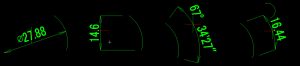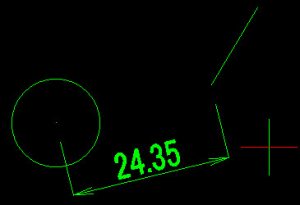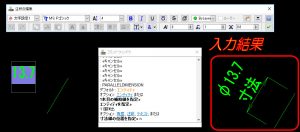【DraftSight-N1】寸法 スマート・整列・線形
寸法
スマート(コマンド:SmartDimension)
直線の場合
通常寸法を記入する際は対象となるエンティティの端点をそれぞれ始点、終点として指定しますが、スマート寸法は対象としたいエンティティを直接指定して寸法を記入する事が出来ます。指定出来るエンティティは線分や円、円弧などです。
上記は適当に引いた線分をスマート寸法で選択した状態です。選択すると寸法線がカーソールに追従しますが、カーソールの移動先で水平や垂直、線分に対して平行な方向へ寸法線を引き出せます。もちろん寸法値もその都度正確な数値に変換されます。
また引き出した寸法線で、その後のカーソールを動かす方向に関係なく固定したい場合はオプションのロック(コマンド:L)を実行します。再びカーソールの方向へ寸法線を引き出すにはロックの解除(コマンド:U)を行います。下記左図は水平方向で寸法線を固定した後にカーソールを右へ移動した様子です。寸法線は水平方向で固定されますが、寸法線の高さ(垂直方向)は追従しています。
またロックを行う時に「角度」というオプション(コマンド:A)もありますが、角度のオプションは選択した線分に対してさらにもう1つ線分を指定して、2つの線分の角度寸法を記入出来る様になります。再び元の線分で長さ寸法に戻したい時はオプションで長さ(コマンド:L)を行います。下記は1つ目の線分を指定後に角度オプションを実行し、2つ目の線分を指定した様子です。
円・円弧の場合
スマート寸法で円や円弧を指定するとデフォルトでは半径の寸法になっています。また同時に指定出来るオプションがいくつかあります。
上記は左からオプションで直径(コマンド:D)、線形(コマンド:L)、角度(コマンド:AN)、円弧長(コマンド:AR)です。半径(コマンド:R)はデフォルトの状態です。この内の線形による寸法線は直線と同じ寸法線の引き出しになり、線形のオプション実行後にさらにロックのオプションも利用出来ます。
整列(コマンド:ParallelDimension)
メニューでは整列になっていますがヘルプでは「平行」です。整列と言うと連続寸法と勘違いしてしまいそうです。ここではメニューに従い「整列」と表記していきます。整列寸法では水平や垂直方向に無いエンティティに対して平行な寸法線を引き出します。直線にスマート寸法で直線と平行になる様にカーソールを動かして寸法線を引き出す事と結果的には同じです。
寸法の指定は始点と終点の2点を指定します。この2点間を結ぶ線に対して平行な寸法線を引き出します。2点間が直線や円弧などのエンティティでなくてもスナップ出来る点であれば可能です。
上記は直線の端点から円の中心に整列寸法で記入した状態です。水平や垂直方向に寸法線が引き出される事はありません。また利用出来るオプションが幾つかあります。まずは整列寸法を実行してから1本目の補助線(始点)を指定する前にエンティティによる指定(コマンド:E、またはそのままリターン)に変更出来ます。
上記の場合は始点と終点で直線の両端点を指示しても、エンティティとして選択しても結果は同じです。さらに寸法線を引き出してから高さを決定する前に角度、注釈、テキストのオプションがあります。
上記左図は角度(コマンド:A)を実行した状態です。コマンドで文字角度の入力を求められ、角度を入力するとその角度(絶対角度)に寸法文字が回転します。また角度入力はせずにスナップを利用して始点と終点を指定する事で、その指定された2点間の角度を利用する事も出来ます。上記左図で直線の端点から水平に左へカーソールを移動し、終点を指定すると寸法文字は180度回転して置かれました。始点から右へ終点を指定すれば0度となり、文字は水平になる・・・と思いきや、0度の指定は出来ません(直接の数値入力でも)でした。0.1度は可能でした。
上記は注釈(コマンド:N)を実行した状態です。注釈を実行すると注釈の編集ウィンドウが表示され、スタイルを含めた寸法文字の編集が行えます。改行も可能です。
上記はテキスト(コマンド:T)を実行した状態です。テキストは注釈とは違い寸法文字の内容変更のみです。日本語文字も入力出来ます。
線形(コマンド:LinearDimension)
上記「整列寸法」はスマート寸法でエンティティや寸法指定の際の始点終点を結ぶ直線と平行に寸法線を引き出す事と同じでしたが、線形寸法はスマート寸法での水平と垂直方向に寸法線を引き出す事と同じになります。寸法の指定方法は整列寸法と同様です。始点終点の指定かエンティティの指定が出来ます。
上記はエンティティの指定で寸法線を引き出した状態です。さらに整列寸法と同じようにオプションがあります。この内の角度(コマンド:A)、注釈(コマンド:N)、テキスト(コマンド:T)は整列寸法と同じです。水平(コマンド:H)と垂直(コマンド:V)はその方向のみにロックする機能です。
残る回転(コマンド:R)は引き出す寸法線の角度を変更します。コマンド実行後に角度を入力する事で、その角度分だけ引き出し線の角度が変わります。上記では30度としましたが基準が分かりません。
結局は上記の様に水平に対して角度が30度になっていました。また角度を変更すると寸法値も直線の長さではなく角度の付いた状態での長さになる事に注意が必要です。